¿Qué es el uso compartido de archivos de iCloud? Cómo compartir archivos en Mac fácilmente
Miscelánea / / August 05, 2021
En este tutorial, discutiremos sobre el uso compartido de archivos de iCloud y cómo podría compartir archivos en su Mac a través de dicha función. Una de las características más importantes de cualquier proveedor de servicios en la nube es la capacidad de compartir sus archivos y carpetas a través de un enlace para compartir. Todo lo que se necesita es simplemente crear un enlace del contenido deseado y el destinatario podría acceder fácilmente a esos archivos simplemente haciendo clic en ese enlace. Sin embargo, dicha funcionalidad no estaba disponible en iCloud.
Esto de inmediato significó que no podía compartir sus contenidos almacenados en su Mac con un usuario que no fuera de Mac. Entonces, aunque era posible compartir contenido a través de AirDrop, Mail, Message, la funcionalidad de enlace estaba ausente de esta lista. Afortunadamente, Apple parece tomar nota de esto y finalmente abordó este "problema". El cambio más reciente al uso compartido de archivos de iCloud es la incorporación de la opción para compartir enlaces. En esta guía, le mostraremos cómo aprovecharlo al máximo y, por lo tanto, compartir archivos fácilmente en la configuración de su Mac. Sigamos con la guía.
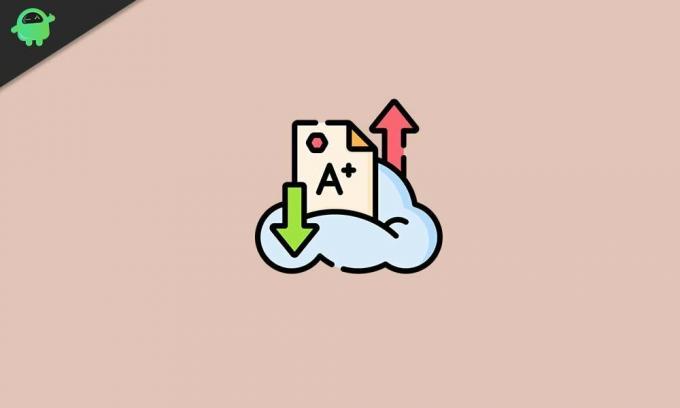
Compartir archivos en Mac usando Compartir archivos de iCloud
Además de la introducción de la función de intercambio de enlaces, hay algunos otros complementos de esta función que puede consultar. En este sentido, dos de los más importantes están relacionados con los permisos en cuanto a quién todos pueden ver el contenido compartido y, lo que es más importante, cómo podrían interactuar con él (es decir, ver, editar, modificar, etc). También enumeraremos las instrucciones necesarias para eso. En esa nota, veamos los pasos para usar el uso compartido de archivos de iCloud en tu Mac.
Cómo usar el uso compartido de archivos de iCloud
- Para empezar, tendrá que acceder a iCloud Drive en su Mac. Hay muchas formas de hacerlo, la más fácil de las cuales consiste en utilizar Spotlight.
- Ahora haga clic derecho en el archivo que necesita ser compartido y seleccione la opción Compartir. En el menú Compartir, seleccione Agregar personas.

- Luego, en el cuadro de diálogo Agregar personas, obtendrá las siguientes opciones: Correo, Mensajes, Copiar enlace y AirDrop, etc. En cuanto a las funciones de Correo, Mensajes y AirDrop, se abrirá la ventana correspondiente y podrá continuar con las instrucciones en pantalla.

- Sin embargo, es con la opción Copiar enlace de iCloud File Sharing que necesita nuestra atención a partir de ahora. Como ya se mencionó, lo más importante de esta función es que incluso los usuarios que no son de Mac podrían cosechar las recompensas. Todo lo que tiene que hacer es copiar el enlace y enviarlo a través de su cliente de mensajería preferido.
- Pero antes de eso, hay un par de cosas a tener en cuenta. A la izquierda de las Opciones para compartir, verá un triángulo, haga clic en él para expandir el menú. Allí verá la pestaña Quién puede acceder y Permisos. Esto es lo que significan ambos:
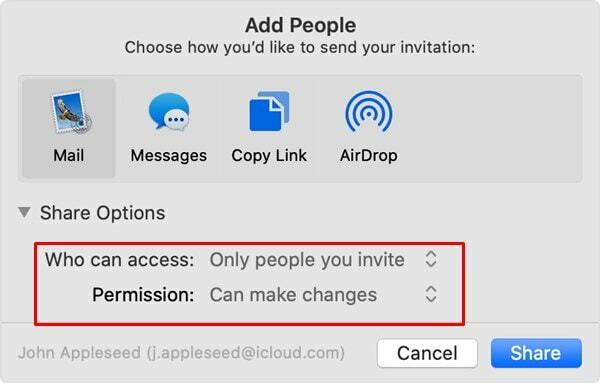
- Quién puede acceder: tiene dos opciones en sí mismo: solo las personas a las que invite o cualquiera que tenga el enlace. Al elegir la primera opción, solo las personas con las que ha compartido el enlace pueden acceder al contenido del enlace. Por otro lado, esta última opción, como su nombre indica, permite a cualquier persona que tenga el enlace acceder a los contenidos.
- Permisos: también viene con dos opciones: Puede realizar cambios o Solo ver. La primera opción permite al destinatario realizar cambios en los contenidos que ha recibido a través de su enlace para compartir. Si bien la última opción solo permite ver el contenido del enlace compartido, no es posible realizar modificaciones.
- Una vez que haya realizado la selección, presione el botón Compartir.
Cómo cambiar la configuración para compartir
Así que se trataba de la función Compartir archivos de iCloud. Si bien la funcionalidad de correo, mensajes y AirDrop todavía estaba allí, de hecho es un movimiento bienvenido por parte de Apple para agregar la funcionalidad para compartir enlaces. Dicho esto, si alguna vez desea realizar algún cambio en el enlace compartido, también es muy posible.

Para hacerlo, haga clic con el botón derecho en la carpeta compartida y haga clic en Compartir. Luego seleccione la opción Mostrar personas y luego podrá realizar los cambios deseados. Para agregar más participantes a esa carpeta compartida, use la opción Agregar personas. Del mismo modo, utilice Eliminar acceso para revocar el acceso de cualquier usuario al contenido compartido. Para cambiar los permisos o el acceso, puede volver a hacer uso de las opciones Compartir, como se mencionó anteriormente.
Finalmente, para dejar de compartir cualquier contenido, haga clic en Dejar de compartir junto a Opciones para compartir, o simplemente puede eliminar ese contenido compartido de iCloud Drive. Con eso, concluimos la guía sobre uso compartido de archivos de iCloud. Si tiene algún problema con respecto a cualquiera de los pasos mencionados anteriormente, háganoslo saber en la sección de comentarios. Para terminar, aquí hay algunos Consejos y trucos para iPhone, Consejos y trucos para PCy Trucos y consejos de Android que también deberías comprobar.

![Cómo instalar Stock ROM en Maximus D7 [Firmware Flash File / Unbrick]](/f/e11ea9e45043cad418085615f8023b1a.jpg?width=288&height=384)

![Cómo instalar firmware de stock en X99 TV Box [Android 7.1]](/f/c6970f962f534be7d44d9ee8020aba41.jpg?width=288&height=384)